Cómo crear un hilo de conversación en Discord
Discord es un lugar divertido para pasar el rato con tus amigos en línea y participar en varias comunidades. Sin embargo, puede tener dificultades para conversar en un servidor poblado donde varias personas envían mensajes cada minuto.
El tema de conversación podría desviarse rápidamente por la tangente cuando hay muchos miembros involucrados. Discord Threads es la solución a todos estos problemas.
Puede usar Threads para crear una conversación secundaria desde la fuente principal de un canal, haciendo que el chat del servidor parezca menos spam y desordenado.
En este artículo, cubriremos cómo puede crear un hilo de conversación en Discord.
¿Qué es un hilo de discordia?
Un hilo de discordia es simplemente una conversación ramificada que no aparece en el chat principal. El único propósito de un hilo es asegurarse de que cualquiera pueda discutir un tema en detalle sin saturar el canal del servidor.
No importa qué tan activo sea un chat, puede tener discusiones significativas sin interrumpir a otros miembros y sus conversaciones.
Esta función es idéntica a los hilos de Slack si alguna vez ha utilizado la plataforma. Aprenderá el truco de Discord Threads con bastante rapidez si está familiarizado con el funcionamiento de los hilos de comentarios de Reddit o las respuestas en línea en iMessage.
Por el momento, solo puede usar esta función en un servidor.
Cómo crear un hilo de discordia en el escritorio
Antes de comenzar, nos gustaría señalar que es posible que Discord Threads no esté disponible en todos los servidores de los que forma parte.
Si bien Discord habilita esta función de forma predeterminada para un servidor, depende de los administradores y moderadores del servidor permitir que los miembros creen hilos.
Suponiendo que su cliente de Discord esté actualizado, siga estas sencillas instrucciones:
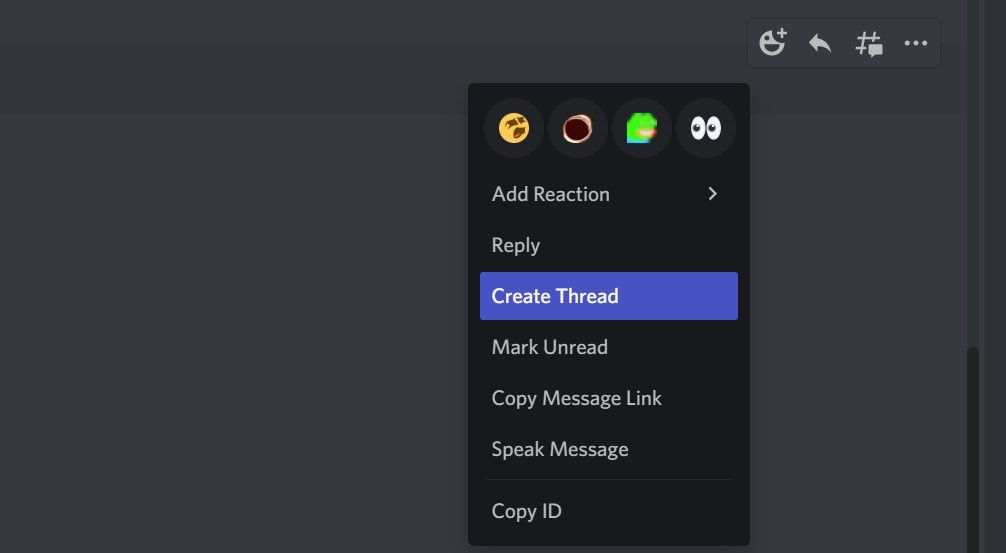
- Haga clic con el botón derecho en el mensaje para el que desea crear un hilo y seleccione Crear hilo en el menú desplegable.
- A continuación, asigne un nombre preferido al hilo y cambie la configuración de Archivo según sea necesario. Haga clic en Crear hilo y estará listo.
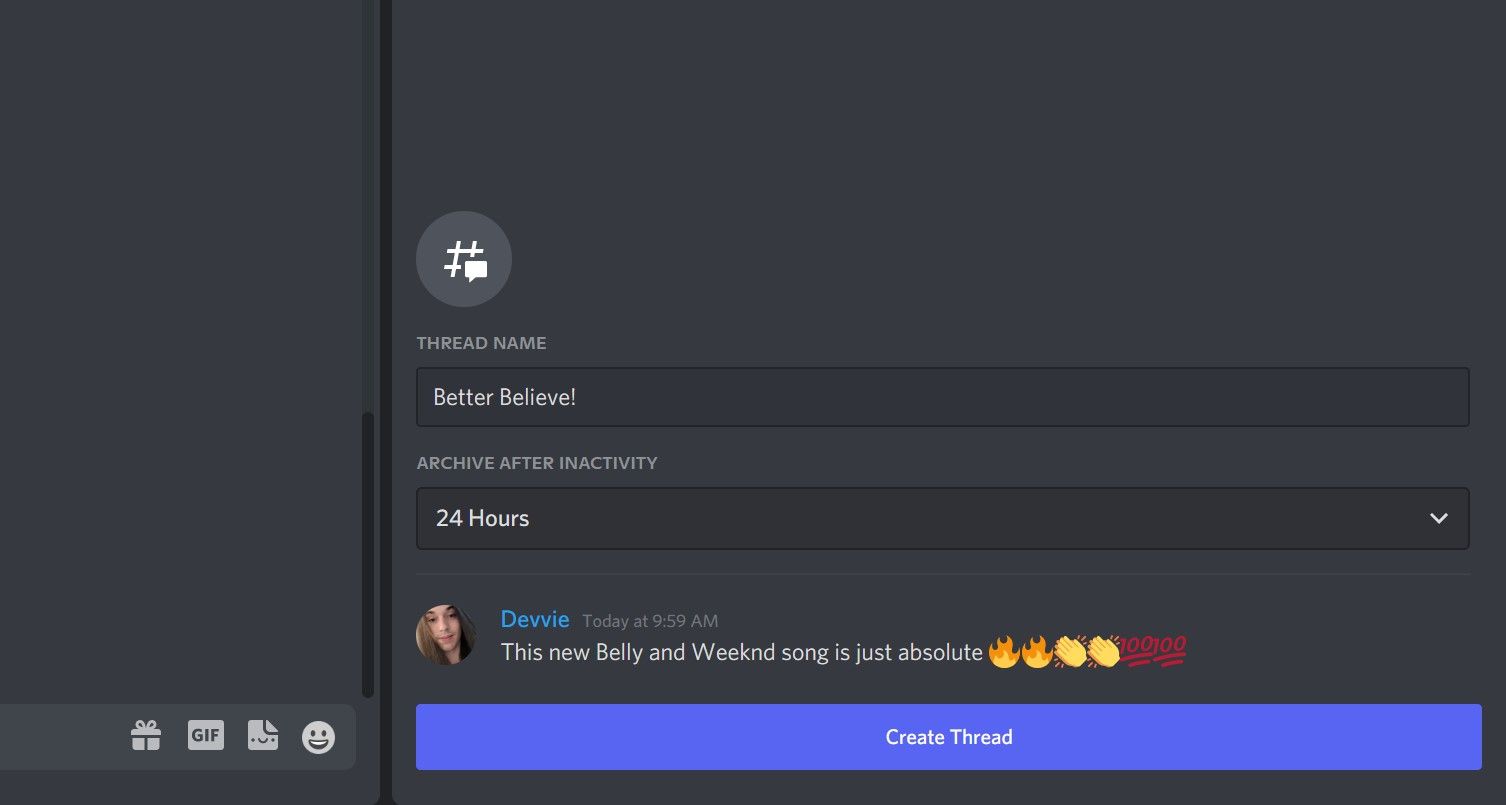
De forma predeterminada, Discord archivará automáticamente su hilo después de 24 horas de inactividad. Pero puede cambiar esto a una hora o incluso aumentarlo según el nivel de su servidor de los aumentos.
Los servidores de nivel 1 pueden desbloquear la configuración de archivo de tres días, mientras que los servidores de nivel 2 pueden mantener los hilos inactivos durante una semana.
Cómo crear un hilo de discordia en un dispositivo móvil
Los pasos que debe seguir también son bastante similares en los dispositivos móviles, ya sea que sea un usuario de iOS o Android.
Solo asegúrese de haber actualizado su aplicación y siga los pasos a continuación:
- Mantenga presionado el mensaje para el que desea crear un nuevo hilo y toque Crear hilo .
- Ahora, asigne un nombre adecuado a su hilo, cambie la duración del archivo automático y escriba su respuesta al mensaje.
- Una vez que haya terminado, presione la opción Enviar para crear el hilo y bifurcar una conversación desde el chat principal.
A diferencia del cliente de escritorio, debe enviar una respuesta para crear un nuevo hilo en la aplicación móvil, por alguna razón. Además de eso, todo es idéntico en ambas plataformas.
Tenga en cuenta que los administradores y moderadores del servidor pueden eliminar, archivar o incluso desarchivar un hilo de conversación cuando lo deseen.
La configuración predeterminada del servidor no permite que los miembros habituales administren los hilos. Por lo tanto, necesitará que alguien con privilegios avanzados los elimine antes de que Discord lo archive automáticamente.
Además, si estás en un servidor de nivel 2, tendrás la opción de crear conversaciones privadas, que solo las personas a las que invitas y los moderadores pueden ver.
Discord toma notas de Slack para hilos
Como mencionamos anteriormente, la función funciona igual que los hilos en Slack. Después de todo, Discord sigue una interfaz similar a Slack, por lo que no nos quejamos.
Sin Threads, los chats del servidor de Discord parecían un desastre, especialmente los más activos.
Esto debería mejorar el flujo de la conversación en Discord y hacer que sea más acogedor participar en discusiones y debates.
